臺(tái)式電腦加新、舊機(jī)械硬盤(pán)分區(qū)教程 舊機(jī)械硬盤(pán)可以裝新電腦上嗎?
有不少新電腦用戶(hù)為了節(jié)省幾百元的預(yù)算,將家里的老電腦的舊機(jī)械硬盤(pán)卸下安裝到新電腦上,來(lái)繼續(xù)使用。那么舊機(jī)械硬盤(pán)可以裝新電腦上嗎?下面分享一下臺(tái)式電腦加新/舊機(jī)械硬盤(pán)+分...
有不少新電腦用戶(hù)為了節(jié)省幾百元的預(yù)算,將家里的老電腦的舊機(jī)械硬盤(pán)卸下安裝到新電腦上,來(lái)繼續(xù)使用。那么舊機(jī)械硬盤(pán)可以裝新電腦上嗎?下面分享一下臺(tái)式電腦加新/舊機(jī)械硬盤(pán)+分區(qū)教程,無(wú)論是增加新機(jī)械硬盤(pán)或者舊機(jī)械硬盤(pán),方法相同。

舊機(jī)械硬盤(pán)可以裝新電腦上嗎?
現(xiàn)在的機(jī)械硬盤(pán)都是SATA接口(串口)的,如果您的是舊機(jī)械硬盤(pán)SATA接口肯定可以安裝到新電腦上,但是如果是老式IDE(并口)的機(jī)械硬盤(pán),那么對(duì)于這種淘汰的接口來(lái)說(shuō)肯定是無(wú)法安裝的,畢竟新主板是不支持IDE接口的。
臺(tái)式電腦加新/舊機(jī)械硬盤(pán)教程
電腦安裝機(jī)械硬盤(pán)所需:
1、機(jī)械硬盤(pán)(一共有兩個(gè)接口需要接,一個(gè)sata數(shù)據(jù)線(xiàn),另一個(gè)是sata供電線(xiàn)(電源上有))
2、SATA線(xiàn)
3、硬盤(pán)螺絲(一般是機(jī)箱配備的,卸下的舊硬盤(pán)螺絲可用、新硬盤(pán)可以問(wèn)商家要)

打開(kāi)主機(jī)箱,將機(jī)械硬盤(pán)安裝在機(jī)箱的機(jī)械硬盤(pán)倉(cāng)位中,固定硬盤(pán)螺絲,有的機(jī)箱是支架的,免螺絲的,安裝如下圖所示:

找到電源上的多余SATA供電接口,這是為機(jī)械硬盤(pán)供電的,如下圖所示:

在機(jī)械硬盤(pán)插上SATA供電線(xiàn)與SATA數(shù)據(jù)線(xiàn),如下圖所示。
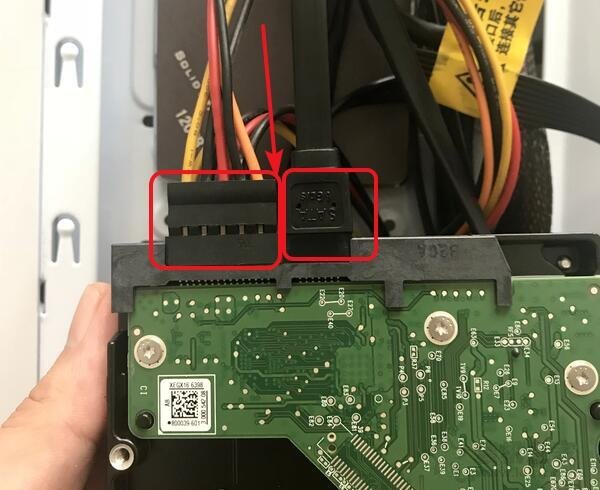
記得SATA數(shù)據(jù)線(xiàn)另一頭需要與主板上的SATA口連接,找到主板上的SATA接口并插入,優(yōu)先接到SATA3.0接口上(如果你機(jī)械硬盤(pán)是SATA2.0,你插到主板SATA3.0,也會(huì)降至2.0,而機(jī)械硬盤(pán)是SATA3.0,而主板上是SATA2.0,也會(huì)降至2.0,當(dāng)然新電腦的主板肯定沒(méi)有2.0接口,不用考慮)。
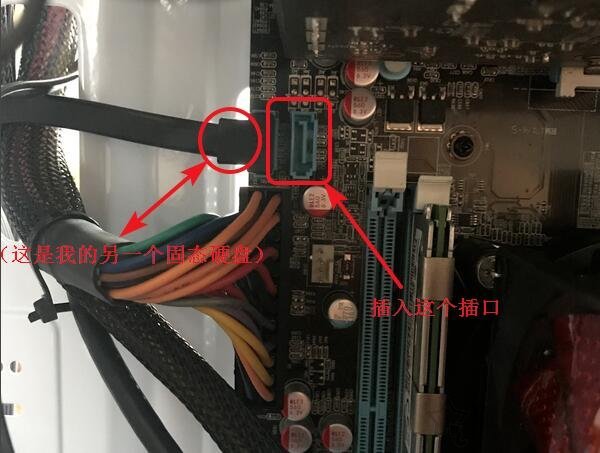
注:由于多硬盤(pán)接入有啟動(dòng)順序,主板一般會(huì)有四個(gè)甚至更多的SATA接口(分別為SATA0、SATA1、SATA2、SATA3標(biāo)識(shí)),主硬盤(pán)盡量接到主板SATA0標(biāo)識(shí)上,重盤(pán)接到SATA1或者其它SATA接口,這是優(yōu)先級(jí),當(dāng)然你懂得設(shè)置BiOS,也可以在BIOS中設(shè)置硬盤(pán)啟動(dòng)順序。
機(jī)械硬盤(pán)怎么分區(qū)?
對(duì)于新硬盤(pán),都是沒(méi)有分區(qū)的,這時(shí)候你是無(wú)法在電腦中找到分區(qū)的,我們需要將電腦進(jìn)行分區(qū),就可以顯示分區(qū)了,至于需要幾個(gè)分區(qū)具體看自己需求了。關(guān)于硬盤(pán)分區(qū)可以在系統(tǒng)中的磁盤(pán)管理進(jìn)行分區(qū),當(dāng)然也可以使用第三方分區(qū)軟件,如disk genius、分區(qū)助手進(jìn)行對(duì)磁盤(pán)的分區(qū)。如下圖以disk genius分區(qū)軟件為例,軟件自行下載并安裝。
我們打開(kāi)disk genius軟件之后,先選擇的機(jī)械硬盤(pán)名稱(chēng),點(diǎn)擊“快速分區(qū)”,如下圖所示。

選擇你需要分區(qū)的數(shù)目,重盤(pán)去除主分區(qū)的勾選,設(shè)置劃分每個(gè)硬盤(pán)的容量,最后點(diǎn)擊確定即可完成硬盤(pán)分區(qū),這時(shí)我們就可以在電腦中看到剛剛分好的每一個(gè)磁盤(pán)分區(qū)。
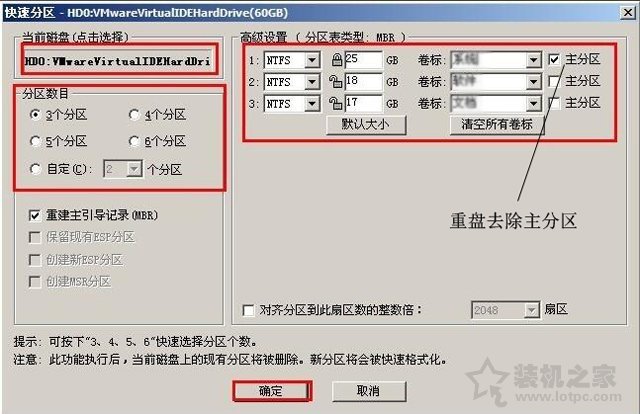
以上就是裝機(jī)之家分享的臺(tái)式電腦加新/舊機(jī)械硬盤(pán)教程以及硬盤(pán)分區(qū)教程,適用于增加新機(jī)械硬盤(pán)或者舊機(jī)械硬盤(pán),舊硬盤(pán)有資料也可以不用分區(qū),希望本文能夠幫助到大家,
- DIY臺(tái)式電腦裝機(jī)教程之新手裝機(jī)圖解!手把手教你組裝電
- 西數(shù)推出NVMe內(nèi)存擴(kuò)展硬盤(pán):犧牲點(diǎn)性能換96TiB內(nèi)存容量
- 筆記本硬盤(pán)壞了修復(fù)方法教程 筆記本電腦硬盤(pán)壞了怎么
- 筆記本與臺(tái)式電腦的區(qū)別對(duì)比 玩游戲筆記本好還是臺(tái)式
- SSD固態(tài)硬盤(pán)使用壽命檢測(cè)方法 固態(tài)硬盤(pán)怎么測(cè)剩余壽命
- 臺(tái)式電腦加新/舊機(jī)械硬盤(pán)+分區(qū)教程 舊機(jī)械硬盤(pán)可以裝
- 2018年10月臺(tái)式電腦CPU性能排行 十月最新版CPU天梯圖
- 硬盤(pán)格式化時(shí)如何選擇?硬盤(pán)格式FAT32、NTFS、exFAT的區(qū)
- 電腦不重裝系統(tǒng)將硬盤(pán)SATA模式由IDE更改AHCI的方法
- 8款高性?xún)r(jià)比240G M.2 MVME固態(tài)硬盤(pán)推薦 M.2固態(tài)硬盤(pán)哪

DIY臺(tái)式電腦裝機(jī)教程之新手裝機(jī)圖解!手把手教你組裝電腦
其實(shí),組裝一臺(tái)電腦并非十分困難的事情,我們只需購(gòu)買(mǎi)相關(guān)的硬件,一步一步進(jìn)行安裝,只要思路清晰,就可以組裝一臺(tái)電腦。當(dāng)然對(duì)于新手來(lái)說(shuō),沒(méi)有一點(diǎn)安裝經(jīng)驗(yàn)肯定沒(méi)有辦法組裝的,不過(guò)如...

西數(shù)推出NVMe內(nèi)存擴(kuò)展硬盤(pán):犧牲點(diǎn)性能換96TiB內(nèi)存容量
西數(shù)公司日前推出了Ultrastar DC ME200硬盤(pán),準(zhǔn)確來(lái)說(shuō)這是一款內(nèi)存擴(kuò)展硬盤(pán)(Memory Expansion Drive),它使用了U.2或者HHHL AIC規(guī)格,但里面裝的不是NAND閃存芯片,而是DRAM內(nèi)存,4U服務(wù)器下最多可以擴(kuò)展96TiB的內(nèi)存出來(lái)。...

筆記本硬盤(pán)壞了修復(fù)方法教程 筆記本電腦硬盤(pán)壞了怎么修復(fù)?
硬盤(pán)是電腦最重要的硬件之一,所以平時(shí)我們就應(yīng)該好好保護(hù)它,保護(hù)它的方法有很多種,主要還是要避免強(qiáng)制關(guān)機(jī)。雖然這一點(diǎn)有可能你做到了,但是筆記本電腦硬盤(pán)還是壞了,那么該怎么辦...
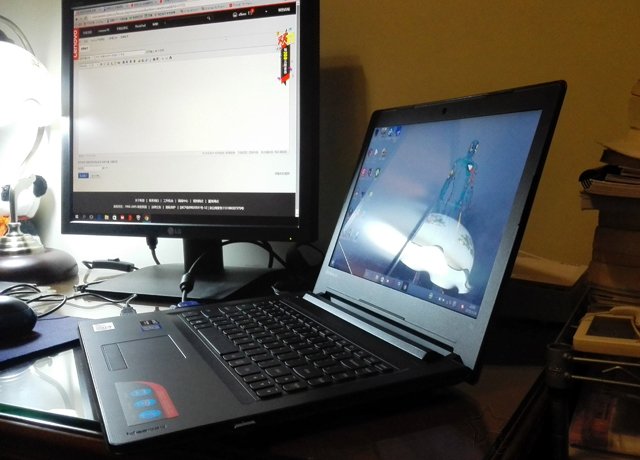
筆記本與臺(tái)式電腦的區(qū)別對(duì)比 玩游戲筆記本好還是臺(tái)式機(jī)好?
玩游戲筆記本好還是臺(tái)式機(jī)好?針對(duì)這個(gè)問(wèn)題,小編分享一下筆記本電腦與臺(tái)式電腦的區(qū)別對(duì)比,帶你更好的了解玩游戲用臺(tái)式機(jī)還是筆記本好。...

SSD固態(tài)硬盤(pán)使用壽命檢測(cè)方法 固態(tài)硬盤(pán)怎么測(cè)剩余壽命?
固態(tài)硬盤(pán)為我們帶來(lái)極快的讀寫(xiě)速度,解決了傳統(tǒng)機(jī)械硬盤(pán)為我們帶來(lái)的性能瓶頸,這也是電腦未來(lái)的趨勢(shì)。不過(guò)固態(tài)硬盤(pán)一旦損壞,那么就會(huì)導(dǎo)致數(shù)據(jù)難以恢復(fù),所以不少用戶(hù)開(kāi)始擔(dān)心固態(tài)...

臺(tái)式電腦加新/舊機(jī)械硬盤(pán)+分區(qū)教程 舊機(jī)械硬盤(pán)可以裝新電腦上嗎?
目前有不少新電腦用戶(hù)為了節(jié)省幾百元的預(yù)算,將家里的老電腦的舊機(jī)械硬盤(pán)卸下安裝到新電腦上,來(lái)繼續(xù)使用。那么舊機(jī)械硬盤(pán)可以裝新電腦上嗎?下面分享一下臺(tái)式電腦加新/舊機(jī)械硬...

2018年10月臺(tái)式電腦CPU性能排行 十月最新版CPU天梯圖
歡迎觀看本期最新的桌面CPU天梯圖,接下來(lái)要為大家?guī)?lái)的是CPU天梯圖2018年01月最新版,通過(guò)天梯圖基本上可以直觀看出十月臺(tái)式電腦CPU性能排行,詳情如下。...

硬盤(pán)格式化時(shí)如何選擇?硬盤(pán)格式FAT32、NTFS、exFAT的區(qū)別
我們經(jīng)常會(huì)對(duì)電腦硬盤(pán)、U盤(pán)、移動(dòng)硬盤(pán)進(jìn)行格式化,而在格式化硬盤(pán)的時(shí)候會(huì)彈出文件系統(tǒng)的選項(xiàng),分別有FAT32、NTFS、exFAT三種格式,那么FAT32、NTFS、exFAT有什么區(qū)別?硬盤(pán)格式化...

電腦不重裝系統(tǒng)將硬盤(pán)SATA模式由IDE更改AHCI的方法
分享一下電腦不重裝系統(tǒng)將硬盤(pán)的SATA模式由IDE更改AHCI的方法,省去系統(tǒng)重裝的苦惱,來(lái)看看吧。...

8款高性?xún)r(jià)比240G M.2 MVME固態(tài)硬盤(pán)推薦 M.2固態(tài)硬盤(pán)哪個(gè)好?
如今新裝機(jī)用戶(hù)購(gòu)買(mǎi)固態(tài)硬盤(pán),開(kāi)始逐漸轉(zhuǎn)向速度比SATA接口更快的M.2 NVME固態(tài)硬盤(pán),容量適中高性?xún)r(jià)比240GB產(chǎn)品則成為熱選。那么,M.2固態(tài)硬盤(pán)哪個(gè)好?今天將為大家?guī)?lái)8款性?xún)r(jià)比高的240GB M.2 NVME固態(tài)硬盤(pán)推薦,近期有打算入手SSD的消費(fèi)者,不妨參考下。...

